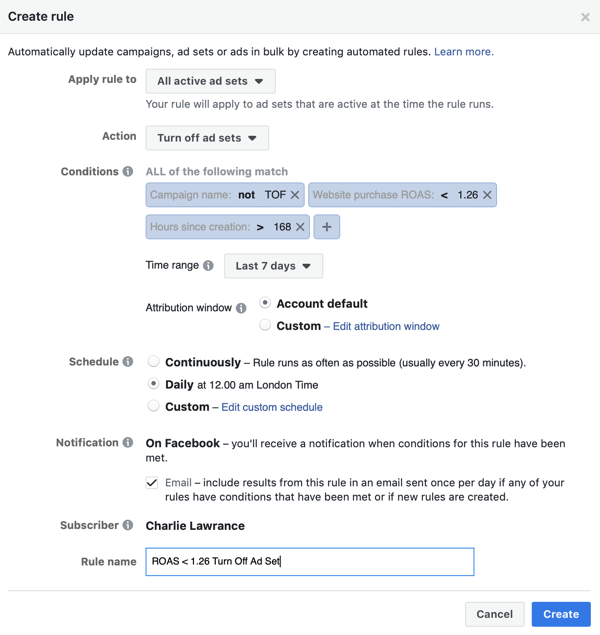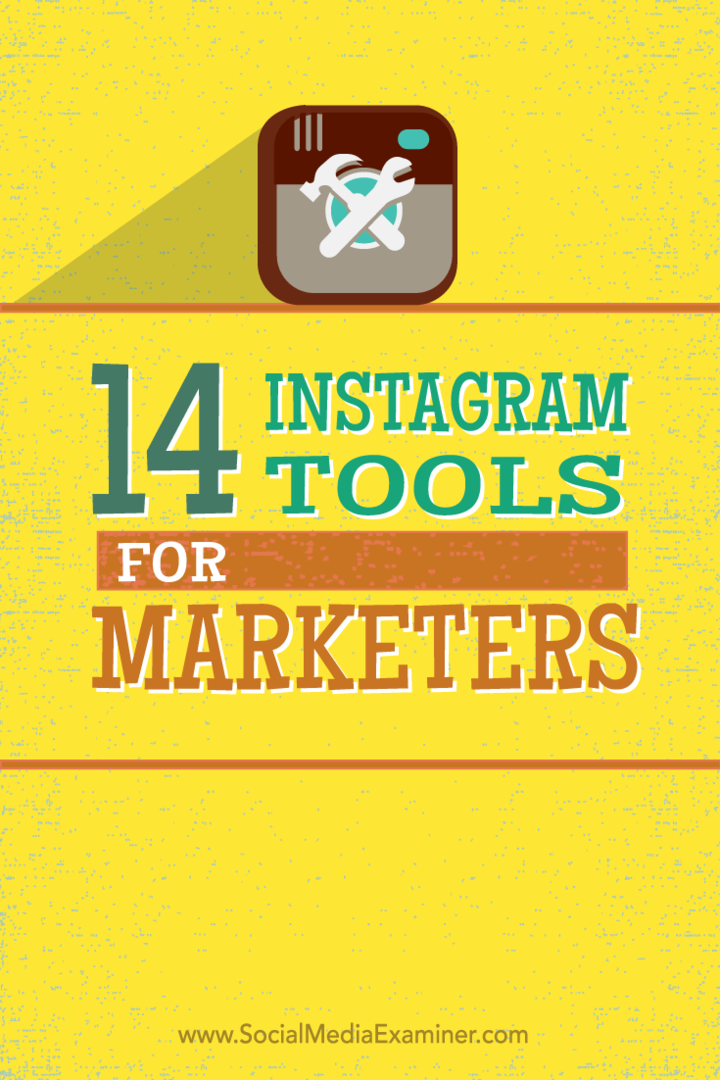Kiire näpunäide. Kuidas kasutada iOS-i klaviatuuril varjatud puuteplaati
Mobiil Lifehack õun / / March 17, 2020
Viimati uuendatud

Teksti valimine iPhone'is võib isegi luubi tööriistaga osutuda pettumuseks. Siit saate teada, kuidas varjatud puutepadja oma iOS-i klaviatuuril kasutada 3D-toega seadmetes.
Teie nutitelefon avab uute võimaluste maailma, kuid sellega kaasnevad mõnikord ka mõned kompromissid. Näiteks toimingud, mida teeksite tavaliselt hiirega arvutis, näiteks teksti valimine ja kopeerimine, pole väikeses puutetundliku ekraaniga seadmes nii lihtne ja mugav. Apple üritas aastate jooksul pakkuda mõningast mugavust luubiga, mis suumib teksti, aga kui sa oled nagu mina, pole see kaugeltki täiuslik.
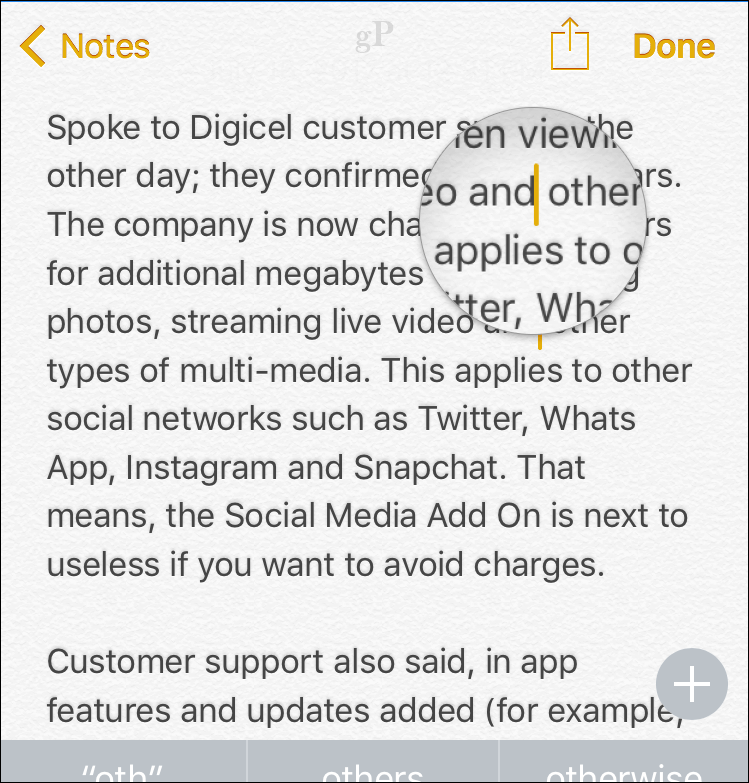
Seetõttu on mul hea meel näidata teile uut iPhone'i näpunäidet teie jaoks 3D-puutetugi. 3D Touch abil on Apple teinud ekraanil kuvatava tekstiga töötamise veelgi lihtsamaks. Nii see töötab!
Teksti valimiseks ja muutmiseks kasutage oma iPhone'i virtuaalset puuteplaati
Kasutades iPhone 6s või uuemat koos iOS 10-ga, sunnib puudutama suvalist klahvi ja see muudab klaviatuuri virtuaalseks puuteplaadiks.
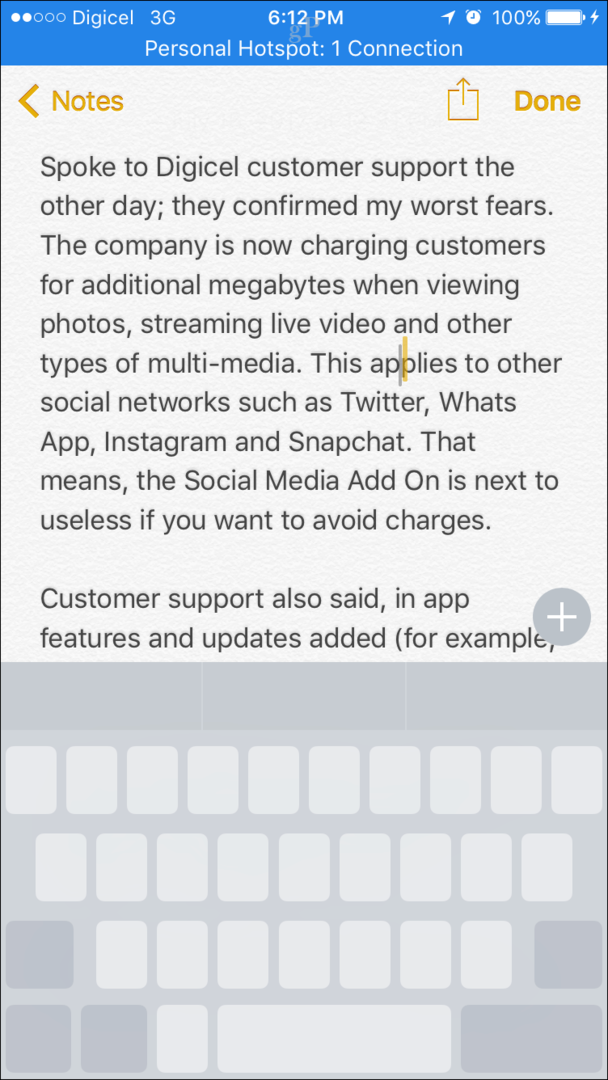
Ma pole kindel, kas see iPadil töötab, kuna ükski iPadi mudel ei toeta 3D Touch'i praegu. Kui teil on üks, proovige seda proovida ja andke meile kommentaarides teada. Vanemate iPhone'idega kasutajad peavad leppima vanema luubiga.